Comentarios enhebrados
Comentarios enhebrados
MS Excel 365 proporciona una característica para agregar comentarios enhebrados. Estos comentarios funcionan como conversaciones y se pueden utilizar para discusiones. Los comentarios ahora vienen con un cuadro de respuesta que permite conversaciones enhebradas. Los comentarios antiguos se llaman Notas en Excel 365. La captura de pantalla a continuación muestra cómo se muestran los comentarios enhebrados cuando se abren en Excel.
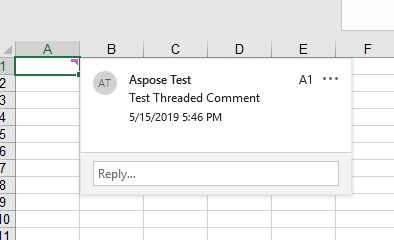
Los comentarios enhebrados se muestran así en versiones anteriores de Excel. Las siguientes imágenes se han tomado al abrir el archivo de muestra en Excel 2016.
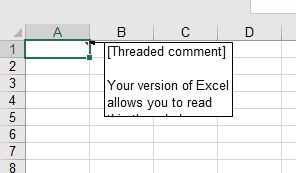
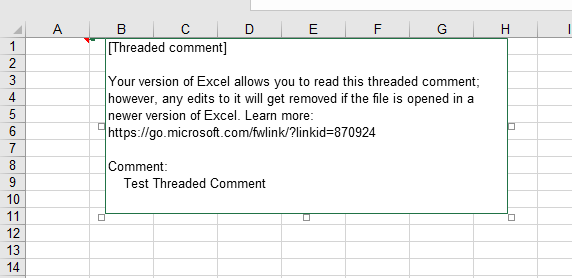
Aspose.Cells también proporciona la función para administrar comentarios enhebrados.
Agregar comentarios enhebrados
Agregar comentario en hilo con Excel
Para agregar comentarios en hilo en Excel 365, siga los siguientes pasos.
- Método 1
- Haga clic en la pestaña Revisar
- Haga clic en el botón Nuevo Comentario
- Esto abrirá un diálogo para ingresar comentarios en la celda activa.
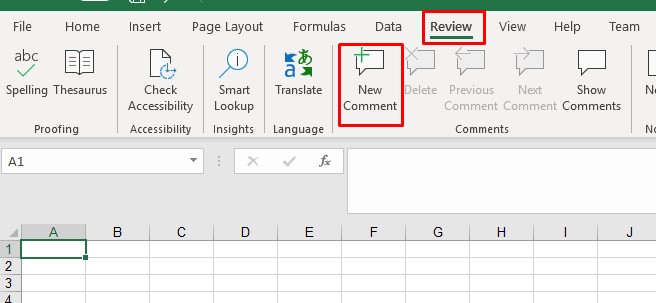
- Método 2
- Haga clic derecho en la celda donde quiera insertar el comentario.
- Haga clic en la opción Nuevo Comentario
- Esto abrirá un diálogo para ingresar comentarios en la celda activa.
Agregar comentario en hilo usando Aspose.Cells
Aspose.Cells proporciona el método Comments.AddThreadedComment para agregar comentarios en hilos. El método Comments.AddThreadedComment acepta los siguientes tres parámetros.
- Nombre de la celda: El nombre de la celda donde se insertará el comentario.
- Texto del comentario: El texto del comentario.
- ThreadedCommentAuthor: El autor del comentario
El siguiente ejemplo de código muestra el uso del método Comments.AddThreadedComment para agregar un comentario en hilo a la celda A1. Por favor, consulte el archivo de Excel de salida generado por el código para referencia.
Código de muestra
Leer comentarios en hilo
Leer comentarios en hilo con Excel
Para leer comentarios en hilo en Excel, simplemente coloque el mouse sobre la celda que contiene comentarios para ver los comentarios. La vista de los comentarios se verá como en la siguiente imagen.
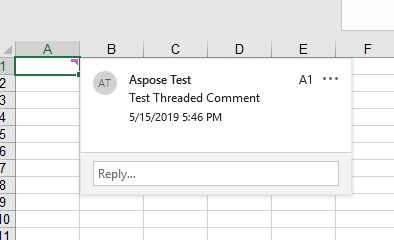
Leer comentarios en hilo usando Aspose.Cells
Aspose.Cells proporciona el método Comments.GetThreadedComments para recuperar comentarios en hilo para la columna especificada. El método Comments.GetThreadedComments acepta el nombre de la columna como parámetro y devuelve la ThreadedCommentCollection. Puede iterar sobre la ThreadedCommentCollection para ver los comentarios.
El siguiente ejemplo demuestra la lectura de comentarios de la columna A1 cargando el archivo de Excel de ejemplo. Por favor, consulte la salida en la consola generada por el código para referencia.
Código de muestra
Salida de la consola
Comment: Test Threaded Comment
Author: Aspose TestLeer el Tiempo de Creación de comentarios en hilo
Aspose.Cells proporciona el método Comments.GetThreadedComments para recuperar comentarios en hilo para la columna especificada. El método Comments.GetThreadedComments acepta el nombre de la columna como parámetro y devuelve la ThreadedCommentCollection. Puede iterar sobre la ThreadedCommentCollection y usar la propiedad ThreadedComment.CreatedTime.
El siguiente ejemplo demuestra la lectura de la fecha de creación de comentarios en hilo cargando el archivo de Excel de ejemplo. Por favor, consulte la salida en la consola generada por el código para referencia.
Código de muestra
Salida de la consola
Comment: Test Threaded Comment
Author: Aspose Test
Created Time: 2019-05-15T12:46:23Editar Comentarios en Hilo
Editar comentario en hilo con Excel
Para editar un comentario en hilo en Excel, haga clic en el enlace Editar en el comentario como se muestra en la siguiente imagen.
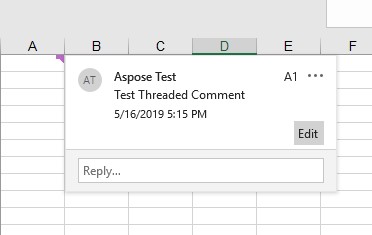
Editar comentario en hilo usando Aspose.Cells
Aspose.Cells proporciona el método Comments.GetThreadedComments para recuperar comentarios en hilo para la columna especificada. El método Comments.GetThreadedComments acepta el nombre de la columna como parámetro y devuelve la ThreadedCommentCollection. Puede actualizar el comentario necesario en ThreadedCommentCollection y guardar el libro de trabajo.
El siguiente ejemplo demuestra cómo editar el primer comentario enhebrado en la columna A1 cargando el Archivo de Excel de muestra. Por favor, consulte el archivo de Excel de salida generado por el código que muestra el comentario actualizado como referencia.
Código de muestra
Eliminar Comentarios en Hilo
Eliminar comentarios en hilo con Excel
Para eliminar comentarios enhebrados en Excel, haga clic derecho en la celda que contiene los comentarios y seleccione la opción Eliminar Comentario, como se muestra en la siguiente imagen.
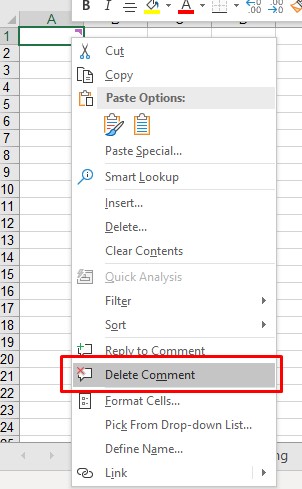
Eliminar comentarios enhebrados usando Aspose.Cells
Aspose.Cells proporciona el método Comments.RemoveAt para eliminar comentarios de la columna especificada. El método Comments.RemoveAt acepta el nombre de la columna como parámetro para eliminar los comentarios en esa columna.
El siguiente ejemplo demuestra la eliminación de comentarios en la columna A1 cargando el Archivo de Excel de muestra. Por favor, consulte el archivo de Excel de salida generado por el código como referencia.